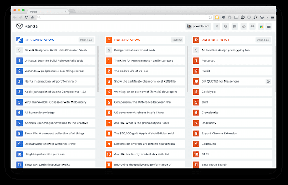Hvordan oppheve snooze på Facebook – TechCult
Miscellanea / / July 10, 2023
Å, vi hørte at det er slutten på Facebook-dvaleperioden din, og at du går glipp av alle memene, øyeblikkene og oppdateringene fra vennene dine. La oss ta en pause fra stillheten og gjenopplive disse forbindelsene. I dagens artikkel vil vi diskutere hvordan du opphever slumringen av noen på Facebook, både på Android-appen og skrivebordsversjonen.

Innholdsfortegnelse
Slik slår du av slumring for noen på Facebook
Noen ganger vil brukere kanskje skape avstand fra sosiale medier og velge å slumre varsler. Når du slumrer noen på Facebook, viser ikke appen deres
statusoppdateringer og innlegg på feeden din i en varighet på 30 dager. Men hvis du er villig til å gi noen en ny sjanse, kan det være lurt å angre beslutningen din. Gjør deg klar til å bringe tilbake moroa og latteren!Slik fjerner du slumringen på Facebook på Android
Hvis du bruker Facebook-mobilappen for Android, er disse to metodene du kan følge for å angre Snooze-handlingen:
Metode 1: Opphev slumring fra Facebook-hjemmesiden
Når du slumrer noen på Facebook, noen ganger ved et uhell, får du umiddelbart Angre-alternativet på skjermen. Dette alternativet forblir tilgjengelig på skjermen til du oppdaterer feeden eller starter appen på nytt. Så du kan ganske enkelt trykke på Angre mulighet for å oppheve slumringen.

Les også: Hvordan få flere bakgrunner for Facebook-innlegg
Metode 2: Avslutt slumring i Facebook-innstillinger
Du kan også oppheve slumringen av noen på Facebook ved å bruke appinnstillingene. Følg trinnene som er nevnt nedenfor:
1. Åpen Facebook og trykk på menyalternativet nederst til høyre.
2. Trykk på tannhjulikon for å få tilgang til Innstillinger og personvern Meny.
3. Rull ned og trykk på Nyhetsfeed under Preferanser.

4. Trykk på Slumre fra alternativene på skjermen.
5. Til slutt, trykk på Avslutt slumring ved siden av Facebook-brukeren du vil oppheve slumringen.
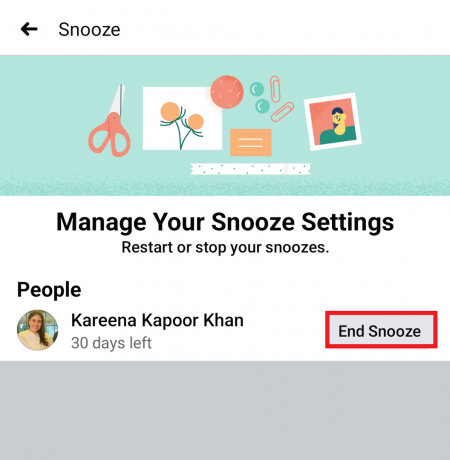
Les også: Hva betyr venner unntatt på Facebook?
Hvordan angre slumring for noen på Facebook-skrivebordet
Hvis du er en Facebook-bruker på skrivebordet og ønsker å oppheve slumringen av en bruker, har vi nevnt de detaljerte trinnene nedenfor. La oss ta en titt på dem.
Metode 1: Avslutt slumring på Facebook-hjemmesiden
Akkurat som Facebook-appen på Android, selv på skrivebordsversjonen, får du muligheten til å angre slumrealternativet på hjemmesiden så snart du slumrer en bruker. Bare klikk på Angre og det er det.

Les også:Slik fjerner du deg selv fra en Facebook-side
Metode 2: Stopp slumring i Facebook-innstillinger
Du kan også oppheve slumringen av en Facebook-bruker gjennom innstillingene. Slik går du frem:
1. Lansering Facebook og klikk på din profilbilde øverst til høyre.
2. Velge Innstillinger og personvern fra rullegardinmenyen, etterfulgt av Mate.

3. Nå, klikk på Slumre.
4. Klikk på klokkeikon ved siden av brukeren du ønsker å avslutte slumringen for.
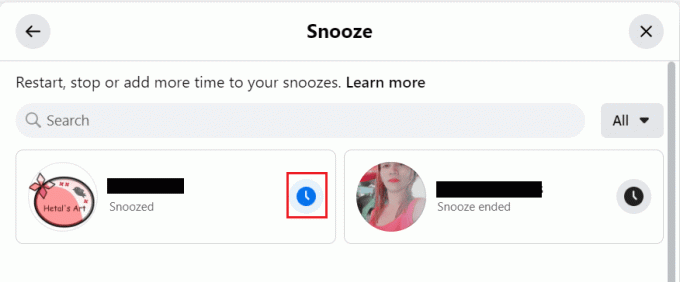
Slik avslutter du slumring for noen på Facebook Messenger
Dessverre gir Facebook Messenger-appen ingen mulighet til å slumre eller oppheve slumringen av noen. Du kan imidlertid dempe samtaler og meldinger fra noen på appen. Den lar deg også blokkere eller begrense brukeren og arkivere dem også.
Les også: Slik fjerner du blokkering av deg selv på Facebook Messenger
Hvordan slumre noen på Facebook
Nå hvis du noen gang igjen befinner deg i en situasjon der du ikke vil se en brukers innlegg på feeden din, men heller ikke vil bli venn med eller blokkere dem, kan du slumre dem. Følg trinnene som er nevnt nedenfor:
1. Åpen Facebook og trykk på tre horisontale prikker ved siden av innlegget til brukeren du ønsker å slumre.
2. Trykk deretter på Slumre (brukernavn) for 30 dager.
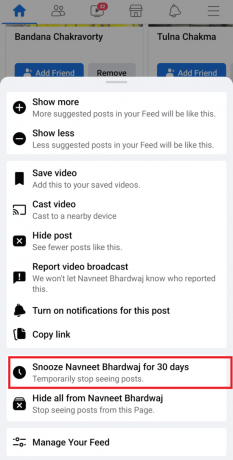
Anbefalt: Slik slår du på Facebook Protect
Vi håper denne artikkelen hjalp deg slumre noen på Facebook. Hvis du har spørsmål eller forslag til oss, gi oss beskjed i kommentarfeltet nedenfor. For flere teknologirelaterte spørsmål, hold kontakten med TechCult.
Henry er en erfaren teknologiskribent med en lidenskap for å gjøre komplekse teknologiemner tilgjengelige for hverdagslesere. Med over ti års erfaring i teknologibransjen, har Henry blitt en pålitelig kilde til informasjon for sine lesere.